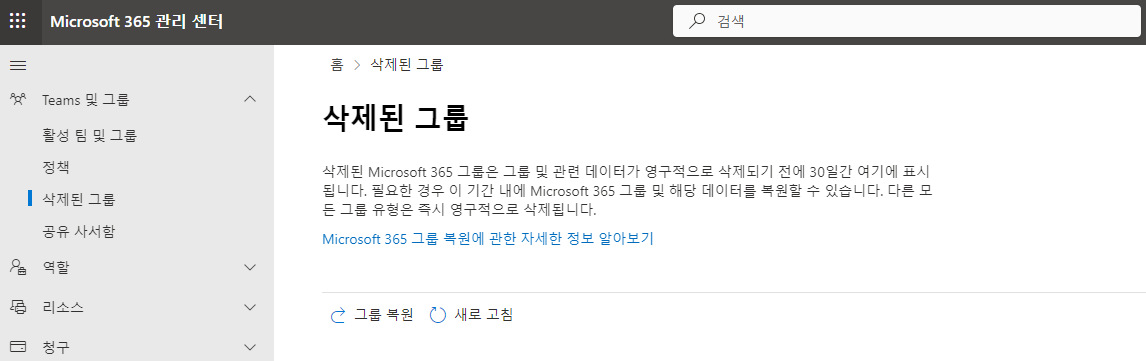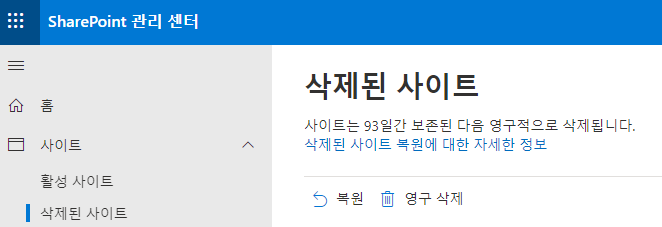[Teams] 삭제된 팀 복구 방법
![[Teams] 삭제된 팀 복구 방법](/assets/images/thumbnail/teams.png)
M365 운영 시, 사용자 실수 혹은 시스템 문제로 팀이 삭제되는 경우가 있습니다.
이 경우 팀을 복구하는 방법에 대해 소개합니다.
Microsoft 365 그룹
Teams/Sharepoint 팀 사이트 생성 시, “Microsoft 365” 그룹이 생성되며 해당 그룹에 대한 사이트가 생성됩니다.
팀 복구 방법
팀을 복구하는 방법은 두 가지로, 관리센터 및 Powershell을 통해 가능합니다.
관리센터
첫 번째로, “Microsoft 365 관리 센터” 에서 복구가 가능합니다.
[Microsoft 관리 센터] > [Teams 및 그룹] > [삭제된 그룹] 을 확인합니다.
그룹을 선택하여 “그룹 복원” 을 클릭합니다.
두 번째로, “Sharepoint 관리 센터” 에서도 복구가 가능합니다.
[Sharepoint 관리 센터] > [사이트] > [삭제된 사이트] 를 확인합니다.
사이트를 선택하여 “복원” 을 클릭합니다.
Powershell
만약 관리센터를 통해 삭제된 팀이 보이지 않는 경우, Powershell 을 통해 작업이 가능합니다.
1
2
3
4
Connect-AzureAD
Get-AzureADMSDeletedGroup -All $True
Restore-AzureADMSDeletedDirectoryObject -Id [Id]
*AzureAD 모듈은 2024년 3월 30일 Deprecated 예정
팀 삭제 로그 확인
보통 사용자분들이 팀 복구 요청을 주시는 경우,
팀이 왜 삭제 되었는지도 확인하고자 하는 경우가 많습니다.
[Entra ID 관리센터] > [그룹] 에서 팀명 검색 > [감사 로그] > 활동이 “Delete group”인 항목을 통해, 팀이 삭제된 로그에 대해 확인이 가능합니다.
팀 만료 기간 확인
사용자가 실수로 팀을 삭제한 것 외에, 시스템에 의해 팀이 삭제되는 경우가 있습니다.
여러 가지 원인이 있을 수 있으며, 이는 각 테넌트를 어떻게 운영하느냐에 따라 상이합니다만
기본적으로는 팀 만료 정책에 의한 것입니다.
[Entra ID 관리센터] > [그룹] > 만료 를 통해, “Microsoft 365” 그룹에 대한 만료 일자 확인이 가능합니다.